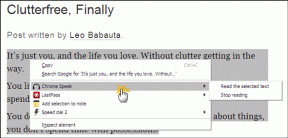I 4 migliori strumenti straordinari per acquisire schermate a scorrimento su macOS
Varie / / November 29, 2021
Catturare una lunga pagina web o un documento è una sfida. Uno screenshot scatterà solo un'istantanea dell'area di visualizzazione del display. Ecco perché il schermate a scorrimento intervenire per risparmiare tempo e fatica. Naturalmente, anche a me non piace fare più scatti dello schermo per unirli insieme. Il risultato è raramente carino.

macOS di Apple ora è dotato di funzionalità integrate per acquisire rapidamente schermate a scorrimento. In genere, è necessario premere una combinazione di tasti e quindi procedere all'acquisizione di uno screenshot. Mi fa invidia agli utenti di Windows 10 che devono solo premere un pulsante Stampa schermo dedicato per fare uno screenshot.
Per semplificare questo compito, abbiamo selezionato 5 modi migliori per acquisire schermate a scorrimento per tutti gli utenti macOS. Prima di arrivare a loro, ecco qualcosa che devi sapere sul nuovo strumento di screenshot che ha fatto il suo debutto con macOS Mojave.
Strumento di screenshot integrato di macOS Mojave
Il miglior punto di partenza sarebbe l'utilizzo dello strumento di screenshot integrato che ha fatto il suo debutto con il macOS 10.14 Mojave srotolare. Per avviare uno screenshot a scorrimento, devi premere la scorciatoia da tastiera Maiusc + Comando + 5 per avviare i controlli di acquisizione su schermo.

Puoi passare il puntatore del mouse su ciascuna opzione per sapere di cosa si tratta. Tuttavia, ritengo che utilizzare questo strumento per catturare l'intero schermo sia noioso. Anche la scorciatoia da tastiera Maiusc + Comando + 3 scatta un'istantanea dell'intero schermo. Questo mi ha fatto chiedere perché Apple ha incluso un'opzione aggiuntiva nei controlli di acquisizione su schermo.
Ciò mi ha portato alla ricerca di quattro modi per fare clic sugli screenshot a scorrimento sul mio MacBook Air. Senza ulteriori indugi, iniziamo.
1. Snagit
Snagit è una scelta popolare anche per gli utenti Windows poiché l'app è in circolazione da quasi 30 anni. È anche la mia scelta di riferimento. Principalmente perché l'ho usato molto su piattaforma Windows prima di passare a macOS. Dalla registrazione di video delle attività sullo schermo all'acquisizione di schermate Lo strumento Grab ti consente di fare clic su una schermata a scorrimento con un semplice tocco.

Oltre a ciò, Snagit ti consente di evidenziare o annotare visivamente alcune parti degli screenshot. Il rilevamento intelligente della finestra ti consentirà di ritagliare i bordi della finestra indesiderati, in particolare quelli che rivelano alcune informazioni.

La mia unica lamentela è che Snagit mi fa usare il suo editor per finalizzare l'immagine. Ma compensa ciò permettendomi di trascinare e rilasciare quegli screenshot in app di messaggistica, e-mail e altre app.
L'unica cosa che può essere dolorosa da ingoiare è il pesante cartellino del prezzo di $ 49,95. La prova di 15 giorni è un ottimo modo per fare un giro.
Scarica la versione di prova di Snagit
2. SfogliaScatto
Come molti altri strumenti, BrowseShot ha una funzione di selezione. Ti consente di acquisire schermate a scorrimento in formato PNG. È abbastanza utile per chiunque cerchi di memorizzare molti dettagli senza compromettere la qualità e non si preoccupa delle dimensioni del file più pesanti.

Dopo aver fatto clic su un'istantanea di una pagina Web, è possibile controllare i dettagli finali anche con le opzioni di ingrandimento. Molto utile anche se si desidera stampare le pagine intere senza interrompere la formattazione.
Il motivo è in questo elenco perché offre una funzionalità unica. Fornisce un'opzione per ripristinare i cookie e i dati memorizzati nella cache. Quindi non devi archiviare quei file sul tuo computer. È intelligente.
Ottieni BrowseShot
3. Gyazo
Gyazo è uno strumento multipiattaforma per acquisire schermate su larga scala premendo i tasti di scelta rapida definiti. Sfortunatamente, gli utenti macOS dovranno installare l'estensione Gyazo Chrome/Firefox per assegnare acquisizioni rapide alle scorciatoie.

Questo è un piccolo inconveniente per catturare schermate a scorrimento. Puoi avere l'app Gyazo in esecuzione sul dock per entrare rapidamente in azione. L'unica parte che trovo fastidiosa è che apre un'altra scheda per visualizzare l'immagine catturata con un collegamento temporaneo e un editor.

Bene, funge da opzione per scorrere e controllare se hai catturato tutto perfettamente. Quindi ne vinci un po', ne perdi un po' con quello.
Ottieni Gyazo
4. Schermata di Firefox
Sì, Firefox ha la funzione integrata nel browser. Quando fai clic sui pulsanti a tre punti accanto alla barra degli indirizzi, il menu di scelta rapida mostra l'opzione Cattura uno screenshot in basso.

Lo screenshot di Firefox è l'opzione più conveniente in questo elenco, non costa nulla e ti consente di acquisire uno screenshot di una pagina. Successivamente, hai un'opzione per copiare lo screenshot su un'altra app oppure puoi scaricarlo. Immagina di fare clic su uno screenshot durante l'esecuzione Firefox con estensioni in modalità oscura.
Questa opzione è abbastanza facile da capire e facile da usare. Poiché si tratta di uno strumento basato su browser, dovrai aprire un documento offline utilizzando Firefox. Questa è l'unica parte ingombrante. Oltre a ciò, non ha funzionalità di modifica o annotazione.
Ottieni Firefox per macOS
Cattura schermate a pagina intera
Ottenere i dettagli di una pagina web completa in un singolo screenshot può essere molto utile. Inoltre, la maggior parte degli strumenti elimina la necessità di scorrere l'intera pagina solo per acquisire tutte le informazioni.
Uso spesso alcuni degli strumenti di screenshot a scorrimento menzionati sopra per salvare letture lunghe e documenti lunghi. Mi aiuta a risparmiare tempo e riduce la mia dipendenza da app specifiche per aprirle.
Quindi quale delle app sopra menzionate proverai per prima? Vuoi condividere con noi il tuo strumento preferito? Menzionalo nella sezione commenti qui sotto.
Prossimo: Ti stai chiedendo come acquisire schermate a pagina intera su Google Chrome e iOS? Te ne parleremo nel prossimo post
Brain, uno dei primi virus informatici, è stato rilasciato nel 1986. Ha infettato i floppy disk da 5,2 pollici.